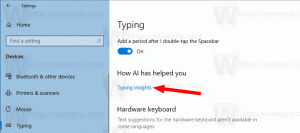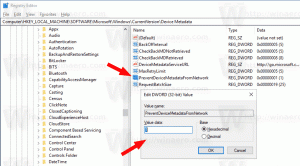Povoľte režim imerznej čítačky v prehliadači Microsoft Edge Chromium
Ako povoliť režim imerznej čítačky v prehliadači Microsoft Edge Chromium (zobrazenie na čítanie)
Microsoft Edge založený na prehliadači Chromium obsahuje režim Immersive Reader, predtým známy ako Reading View v klasike Edge Legacy. Umožňuje odstránenie nepotrebných prvkov z webovej stránky, vďaka čomu je ideálna na čítanie. Tu je návod, ako povoliť a používať túto funkciu.
Reklama
Väčšina dnes populárnych webových prehliadačov obsahuje špeciálny režim, ktorý sa dokonale hodí na čítanie. Takýto režim je dostupný hneď po vybalení Firefox a Vivaldia môže byť povolená v Google Chrome.
V Microsoft Edge je to tzv Pohlcujúca čítačka. Keď je povolená, odstráni z otvorenej webovej stránky nepotrebné prvky, preformátuje text a zmení ho na a čistejšie vyzerajúci textový dokument bez reklám, ponúk a skriptov, takže používateľ sa môže sústrediť na čítanie textového obsahu. Edge vykreslí text na stránke s novým fontom a formátovaním.
Povolenie režimu imerznej čítačky v prehliadači Microsoft Edge Chromium (zobrazenie na čítanie)
- Otvorte Microsoft Edge.
- Otvorte webovú stránku, ktorú si chcete prečítať v Immersive Reader, napr. článok na blogu.
- Kliknite na malú ikonu knihy v paneli s adresou.
- Prípadne môžete stlačiť F9 na klávesnici.
- Microsoft Edge znova načíta otvorenú webovú stránku v aplikácii Immersive Reader.
Skončil si.
Microsoft Edge tiež umožňuje otvorenie vybratého textu v aplikácii Imersive Reader.

Táto funkcia je veľmi užitočná, keď čítate odsek na webovej stránke s dizajnom, ktorý sťažuje čítanie. Namiesto opätovného načítania celej webovej stránky v zobrazení na čítanie môžete vybrať malú časť textu a rýchlo ju otvoriť na čítanie z kontextovej ponuky.
Poznámka: Ak tlačidlo Imersive Reader nie je dostupné (nie je viditeľné), znamená to, že Edge nemôže zistiť, ako spracovať aktuálnu webovú stránku a ktoré prvky by mala odstrániť a nepodporuje zobrazenie na čítanie to.
Ako používať Immersive Reader v Microsoft Edge
Microsoft Edge zobrazuje špeciálny panel nástrojov v Immersive Reader. Panel s nástrojmi umožňuje prispôsobiť predvoľby textu, zapnúť alebo vypnúť funkciu Čítať nahlas a používať gramatické nástroje. Ten posledný obsahuje nový Obrázkový slovník funkcia, ktorá je exkluzívne dostupná v Microsoft Edge.

Predvoľby textu
V časti Predvoľby textu môžete zmeniť
- Veľkosť textu
- Téma stránky.
- A medzier textu.
Čítajte nahlas
Microsoft Edge môžete nechať čítať obsah PDF, EPUB alebo webovej stránky pomocou vstavanej funkcie prehliadača Čítať nahlas. Príslušná možnosť je dostupná jediným kliknutím na Imersive Reader.
Ak nie ste spokojní s povolením zobrazenia na čítanie zakaždým, keď potrebujete použiť funkciu Čítať nahlas, je možné ju spustiť z hlavnej ponuky Edge. Môžete ho otvoriť kliknutím na tlačidlo ponuky s tromi bodkami. Prípadne stlačte tlačidlo Ctrl + Shift + U kláves na klávesnici. V ponuke uvidíte príkaz Čítať nahlas.

Kliknutím na Možnosti hlasu na paneli s nástrojmi Čítať nahlas vám umožní zmeniť rýchlosť hlasu a vybrať iný hlas. Odporúčam vždy vyberať Prirodzené hlasy pre najlepší zážitok z čítania.

Predvoľby čítania
Predvoľby čítania Imersive Reader zahŕňajú množstvo možností, ktoré vám uľahčia čítanie.
Zaostrenie na čiaru je funkcia, ktorá zlepšuje režim čítačky zvýraznením jedného, troch alebo piatich riadkov. Keď je povolená, môžete vybrať jeden, tri alebo päť riadkov, ktoré chcete zvýrazniť v zobrazení na čítanie pod možnosťou prepínača.

Obrázkový slovník je nová funkcia, ktorá nebola dostupná v klasickej aplikácii Edge. Zobrazuje malý popisný obrázok pre vybrané slovo, ktorý poskytuje vizuálnu definíciu. Celkom pekná vlastnosť.


Pozrite si nasledujúci blogový príspevok:
Povoľte obrázkový slovník pre Imersive Reader v Microsoft Edge
Gramatické nástroje
Posledná časť možností Immersive Reader vám umožňuje zapnúť alebo vypnúť slabiky a zvýrazniť časti reči, vrátane
- podstatné mená,
- slovesá,
- prídavné mená,
- a Príslovky.

Imersive Reader v Microsoft Edge Chromium je skutočne užitočná funkcia, keď potrebujete čítať webovú stránku bez rozptyľovania. Je naozaj skvelé, že Microsoft preniesol všetky svoje klasické funkcie do novej aplikácie Edge a rozšíril ju o pekné doplnky.